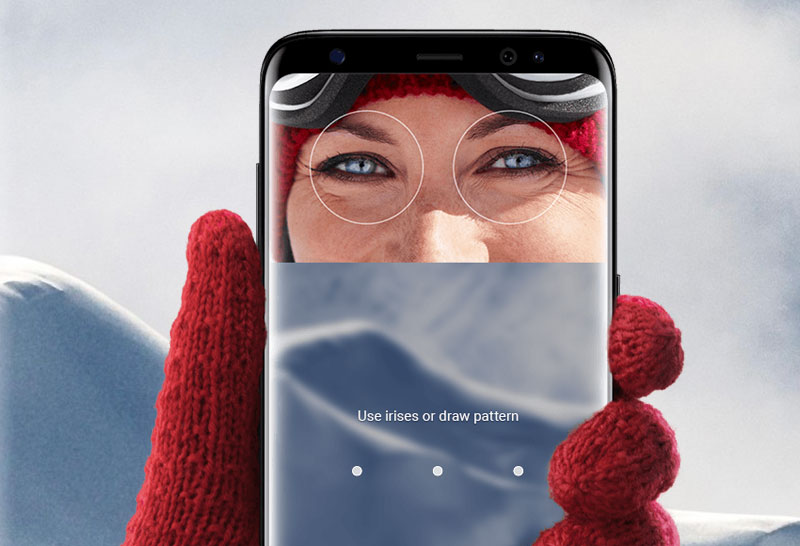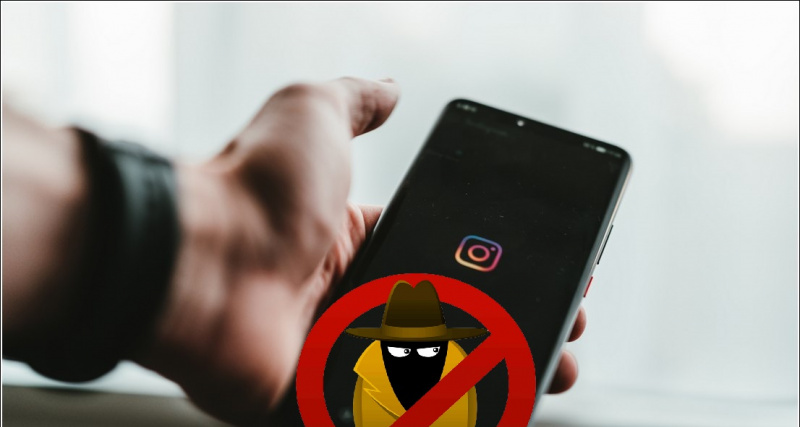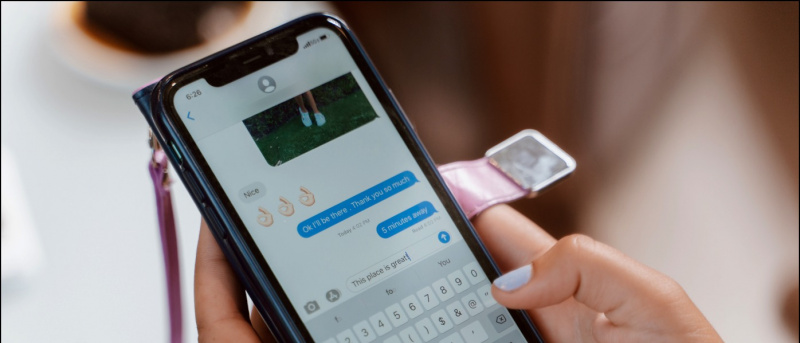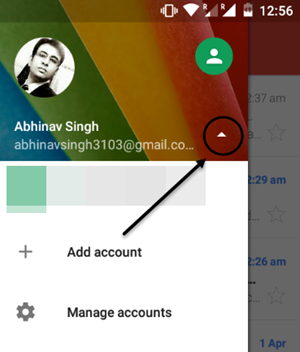Google Chrome näyttää ärsyttävän ponnahdusikkunan, kun kirjaudumme sisään verkkosivustolle, eli 'Tallennetaanko salasana?'. Tämä johtuu siitä, että Chromessa on sisäänrakennettu salasananhallinta hallita kaikkia salasanojasi Chromessa. Mutta joskus jos käytät jonkun toisen laitetta etkä halua tallentaa kirjautumistietojasi, niin tällainen 'Tallennetaanko salasana?' ponnahdusikkunat voivat olla ärsyttäviä. Näin voit poistaa salasanan ponnahdusikkunat käytöstä Chromessa.
Lue myös | Kuinka poistaa automaattisen täytön tiedot Google Chromesta
Poista Tallenna salasana -ponnahdusikkuna käytöstä Chromessa
Sisällysluettelo
Voit poistaa tämän salasanan ponnahdusikkunan käytöstä kaikille verkkosivustoille yksitellen, kun vierailet niillä, tai voit tehdä sen kerralla. Puhutaan kahdesta tavasta yksityiskohtaisesti.
kuinka poistaa google-tili laitteesta
1. Poista käytöstä jokaisen vierailemasi verkkosivuston kohdalla
Ensinnäkin, voit poistaa tämän käytöstä jokaiselle verkkosivustolle, kun vierailet tietyllä sivustolla. Aina kun kirjaudut verkkosivustolle, Chrome näyttää ponnahdusikkunan, jossa on Tallenna salasana? ja tarjoaa kaksi vaihtoehtoa - “Tallenna” ja “Ei koskaan”.

Napauta 'Ei koskaan' ja kaikki. Nyt Google Chrome ei koskaan pyydä sinua tallentamaan salasanaa kyseiselle verkkosivustolle. Tämä menetelmä ei kuitenkaan ole pysyvä ratkaisu, joten kerromme sinulle korjauksen, jossa voit poistaa tämän käytöstä kaikilla verkkosivustoilla.
2. Poista salasanan tallennus käytöstä kaikilta verkkosivustoilta
Kerromme täällä tapoja poistaa tämä ominaisuus käytöstä Chromessa Windowsille, Macille, Androidille ja iPhonelle. Vaiheet ovat hieman erilaiset kullekin.
Työpöydällä
Voit poistaa Tallenna salasana -ponnahdusikkunan kaikilta verkkosivustoilta Asetukset Chromessa Windowsille ja Macille. Näin:
- Avaa Chrome tietokoneellasi, napsauta profiilikuvaketta työkalurivin oikeassa reunassa.

- Napsauta salasanapainiketta (avainkuvake) sähköpostiosoitteesi alla ja se vie sinut salasanasivulle asetuksissa.
- Täällä näet 'Tarjoa salasanojen tallentamista' -vaihtoehdon, sammuta vieressä oleva kytkin ja siinä kaikki.

Google Chrome ei koskaan pyydä sinua tallentamaan salasanaa uudelleen, ja se poistaa ponnahdusikkunat kaikilta verkkosivustoilta. Sinun tallennettuja salasanoja Chromessa on kuitenkin turvallista.
Androidissa
Android-laitteessa 'Tallenna salasana' -ponnahdusikkuna ilmestyy näytön alareunaan. Tässä taas se voidaan kytkeä pois päältä Asetuksista. Tiedetään miten:
kuinka poistaa valokuva gmail-tililtä



- Avaa Chrome-sovellus Android-laitteellasi ja napauta kolmen pisteen kuvaketta ylätyökaluriviltä.
- Siirry kohtaan 'Salasanat' ja poista valinta Tallenna salasanat -vaihtoehdon vierestä.
Chrome ei enää pyydä sinua tallentamaan käyttäjänimiä ja salasanoja puhelimeesi.
IPhonessa / iPadissa
Tallennussalasanan ponnahdusikkunan poistamisen vaiheet ovat erilaiset iPhonessa ja iPadissa. Näin voit tehdä sen siellä:
Avaa Chrome-sovellus ja napauta kolmen pisteen valikkokuvaketta oikeassa alakulmassa. Napauta 'Asetukset', siirry 'Salasanat' ja sammuta 'Tallenna salasanat' vaihtoehto.
Mitä tapahtuu, kun tallennat salasanoja Chromeen?
Kun tallennat salasanan uudelle verkkosivustolle, verkkoselain tallentaa käyttäjänimesi ja salasanasi. Lisäksi se synkronoidaan laitteiden välillä, jotka on linkitetty Chromeen kirjautuneeseen Google-tiliin.
Lue myös | Tallennettujen salasanojen poistaminen Google Chromesta
sovellukset eivät päivity Google Playssa
Nämä olivat joitain vinkkejä sisäänkirjautumistietojesi vuotamiseen. Käyttämällä mitä tahansa tapaa voit estää Google Chromen pyytämästä salasanojen tallentamista. Chrome-salasananhallinta on muuten loistava ominaisuus, jonka avulla voit nyt tarkista onko salasanasi vuotanut.
Lisää tällaisia vinkkejä pysy kuulolla!
Facebook-kommentitVoit myös seurata meitä välittömistä teknologiauutisista osoitteessa Google Uutiset tai saat vinkkejä ja vinkkejä, älypuhelimien ja gadgetien arvosteluita liittymällä GadgetsToUse Telegram Group tai uusimmat katselmusvideot tilaa GadgetitKäytä Youtube-kanavaa.